- CorelDRAW怎么设置出血位 08-29 17:33
- CDR怎么设计禁止运输重物图标 08-12 15:24
- cdr如何编辑pdf文档 07-24 16:01
- cdr怎么做文字故障风格效果 07-21 18:01
- CDR怎么绘制穿插不重叠五角星 07-01 17:35
- CDR怎么制作日历图标 06-30 17:27
- CDR如何绘制羽毛球 06-30 17:25
- CDR怎么绘制矩形立体手提袋 06-30 17:08
CorelDRAW软件中,我们可以直接利用混合工具制作3D外观曲面。本文为大家带来关于利用混合工具制作3D外观曲面的详细步骤分享,快一起来看看吧!
1. 首先,用“手绘”工具画出两条直线,作为混合的轴心,并大致如下图所示。
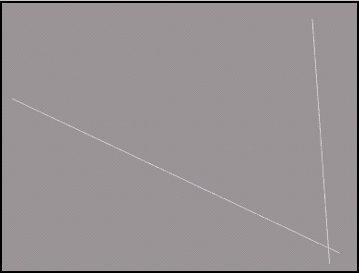
2. 单击交互式混合工具。
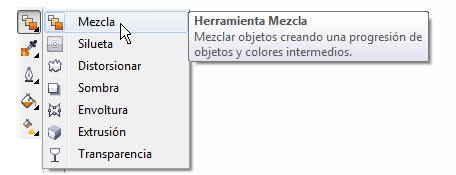
3. 使用混合工具,将光标放在左侧的线上,单击并拖动,直到它位于右侧的线上方。
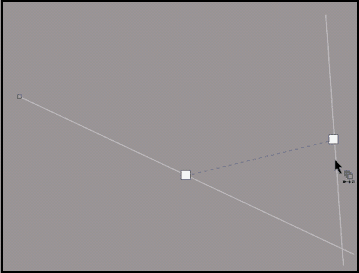
4. 当看到混合物的预览时,请释放鼠标按钮。
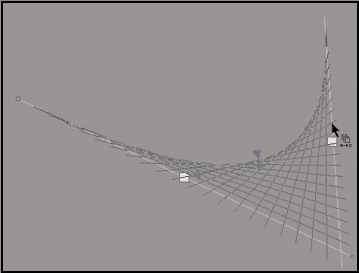
5. 一旦应用了混合,如果您不满意当前的效果,可以通过拖动中央滑块或两个线条(初始对象和结束对象)中的任意一个,移动位置,或改变长度和旋转角度,来控制混合对象。
6. 最后,您可以使用椭圆工具创建两个圆,用径向渐变填充填充它们并自定义它们直到它们看起来呈球形。 然后将它们放在创建的曲面上方。
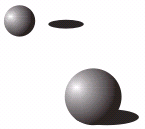
124.48MB / 2025-09-30
1.05MB / 2025-09-30
23.47MB / 2025-09-30
59.91MB / 2025-09-30
112KB / 2025-09-30
8.57MB / 2025-09-30
24.51MB
2025-09-30
18.92MB
2025-09-30
80.15MB
2025-09-30
26.64MB
2025-09-30
124.48MB
2025-09-30
18.56MB
2025-09-30
84.55MB / 2025-09-30
248.80MB / 2025-07-09
2.79MB / 2025-08-22
63.90MB / 2025-07-08
1.90MB / 2025-09-07
210.99MB / 2025-06-09
374.16MB / 2025-01-24
京ICP备14006952号-1 京B2-20201630 京网文(2019)3652-335号 沪公网安备 31011202006753号违法和不良信息举报/未成年人举报:legal@3dmgame.com
CopyRight©2003-2018 违法和不良信息举报(021-54473036) All Right Reserved

















